
Co je třeba vědět
- Roblox není k dispozici jako hra Oculus Quest nebo Quest 2, takže musíte náhlavní soupravu připojit k počítači pomocí propojovacího kabelu.
- Jakmile jste připojeni, můžete VR povolit z nabídky nastavení Roblox.
- Pokud to nefunguje, nainstalujte a spusťte SteamVR a povolte VR v Robloxu.
Tento článek vysvětluje, jak hrát Roblox na náhlavních soupravách pro virtuální realitu Oculus Quest a Oculus Quest 2. Vzhledem k tomu, že Roblox není k dispozici jako hra Oculus Quest nebo Quest 2, potřebujete k připojení počítače k vašemu Quest počítač s podporou VR a propojovací kabel.
Můžete hrát Robloxa na Oculus Quest?
Roblox můžete hrát na Oculus Quest a Quest 2, ale pouze s řešením. Roblox není k dispozici pro Quest nebo Quest 2, takže musíte náhlavní soupravu používat v režimu Oculus Link. V takovém případě připojíte Quest k počítači pomocí propojovacího kabelu, což je speciální druh vysoce kvalitního kabelu USB-C. Můžete použít oficiální propojovací kabel Oculus Quest nebo jakýkoli kompatibilní kabel jiného výrobce. Roblox běží na vašem PC a počítač odesílá data do Quest prostřednictvím propojovacího kabelu, který vám umožňuje hrát Roblox ve virtuální realitě.
Jak hrát Roblox na Oculus Quest a Quest 2
Zde je návod, jak hrát Roblox na vašem Oculus Quest nebo Quest 2:
-
Přejděte na stránku nastavení Oculus a klikněte na STÁHNOUT SOFTWARE.
-
Počkejte, až aplikace Oculus dokončí stahování, a poté ji nainstalujte.
-
Spusťte na počítači aplikaci Oculus a klikněte na Zařízení.
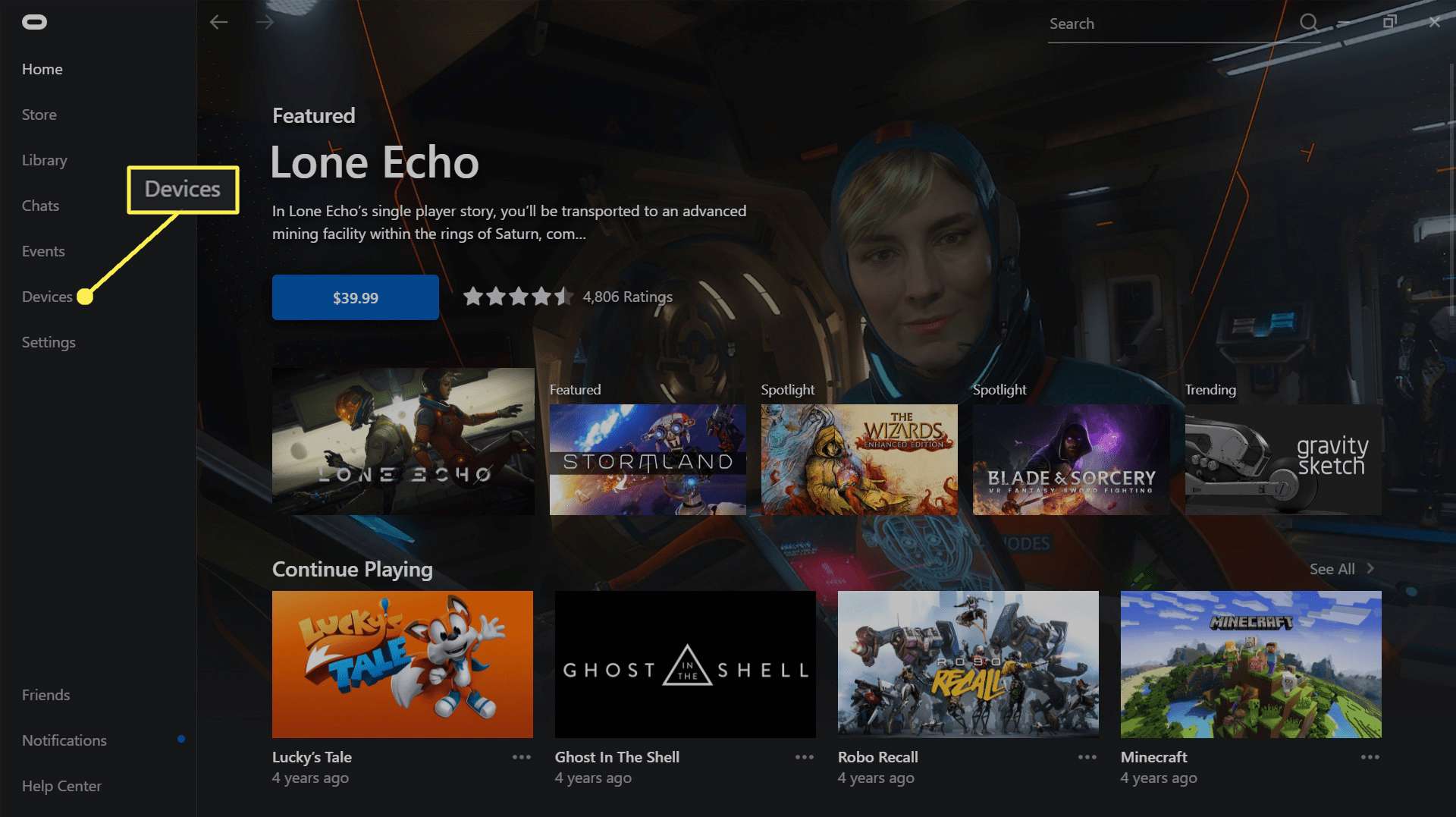
-
Klepněte na Přidat náhlavní soupravu.
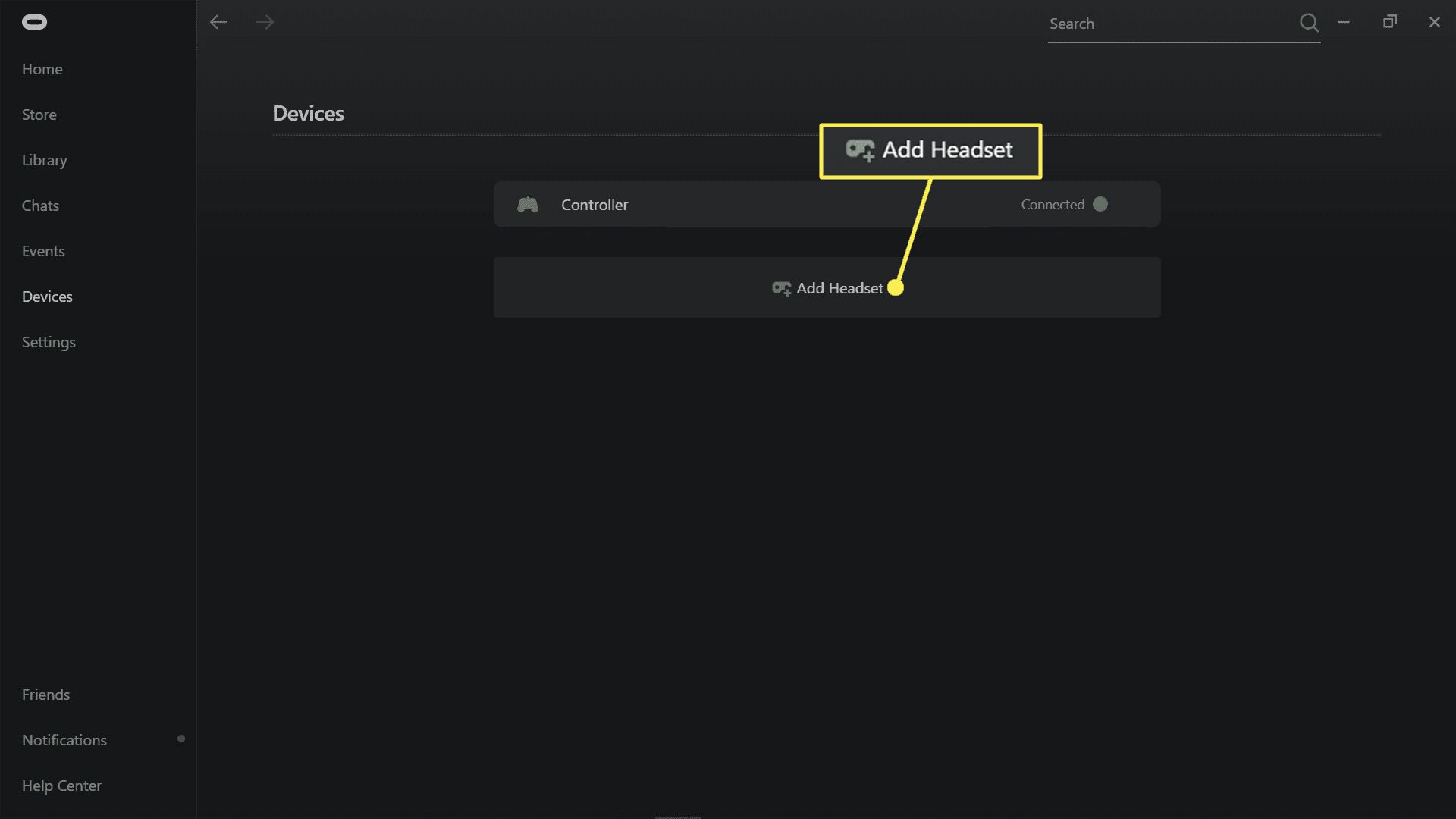
-
Vybrat Hledání nebo Úkol 2a klikněte na Pokračovat.
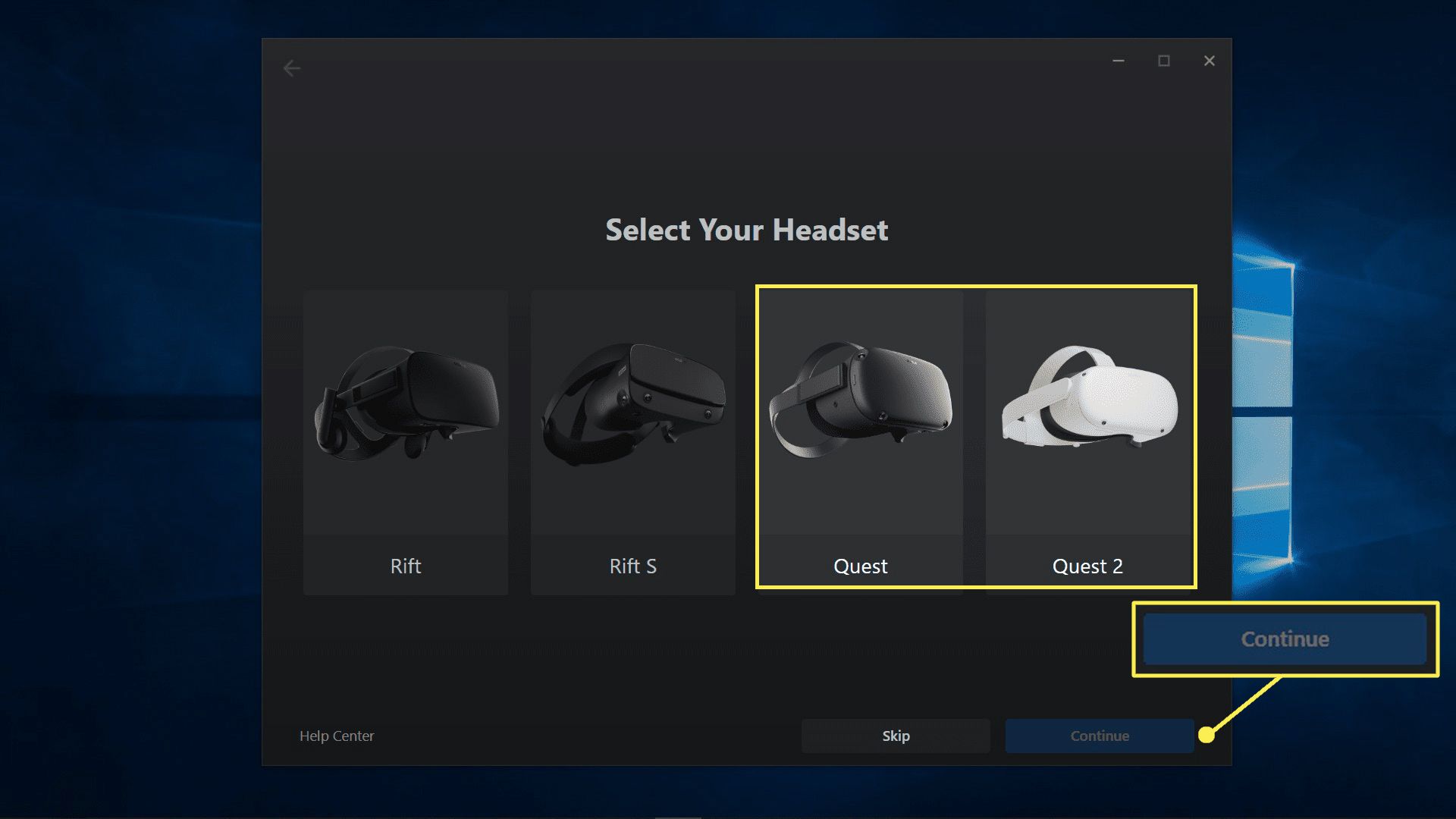
-
Připojte svůj Quest nebo Quest 2 k počítači pomocí propojovacího kabelu a klikněte na Pokračovat.
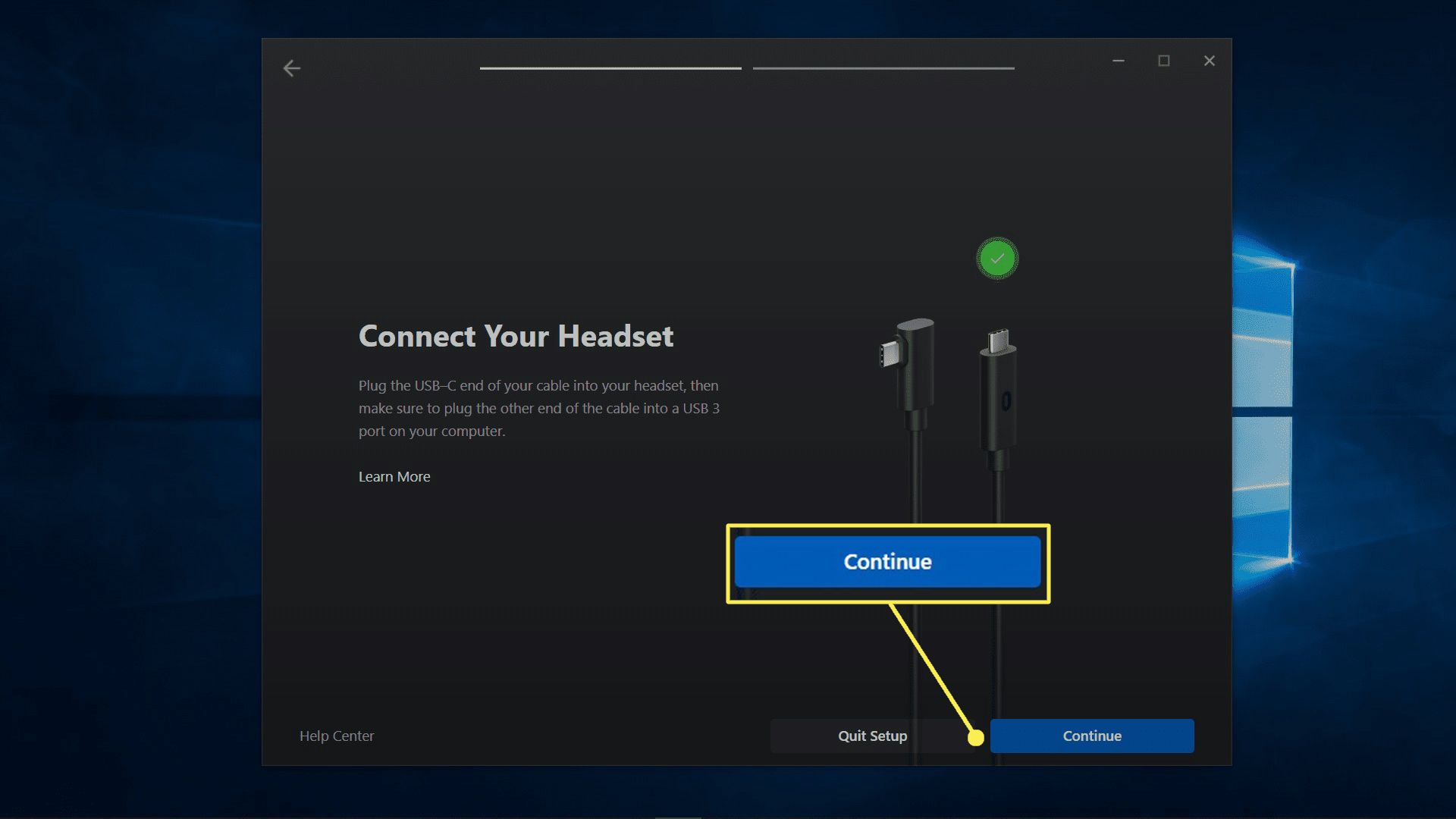
-
Klepněte na Pokračovat.
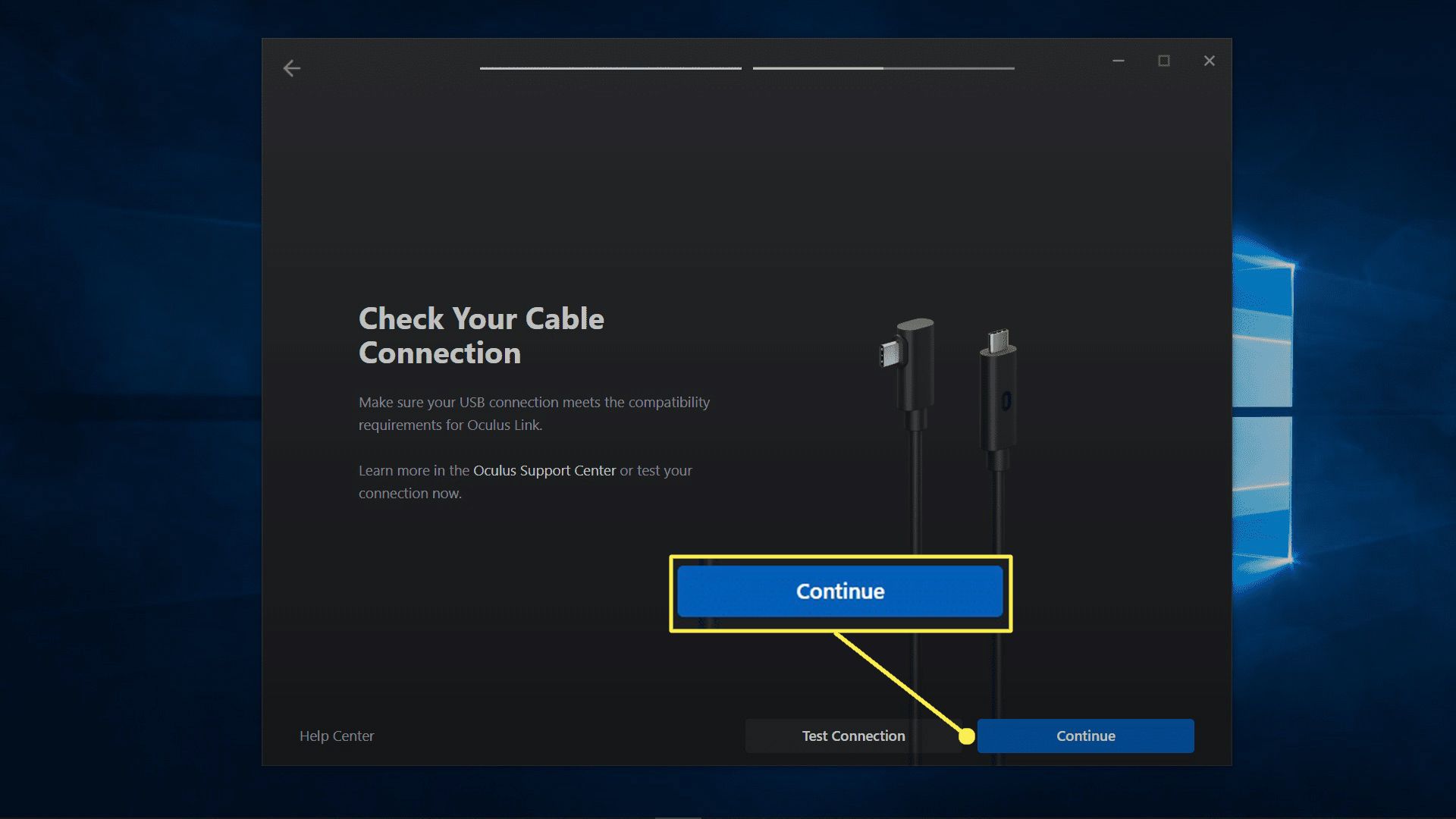
-
Klepněte na Zavřít.
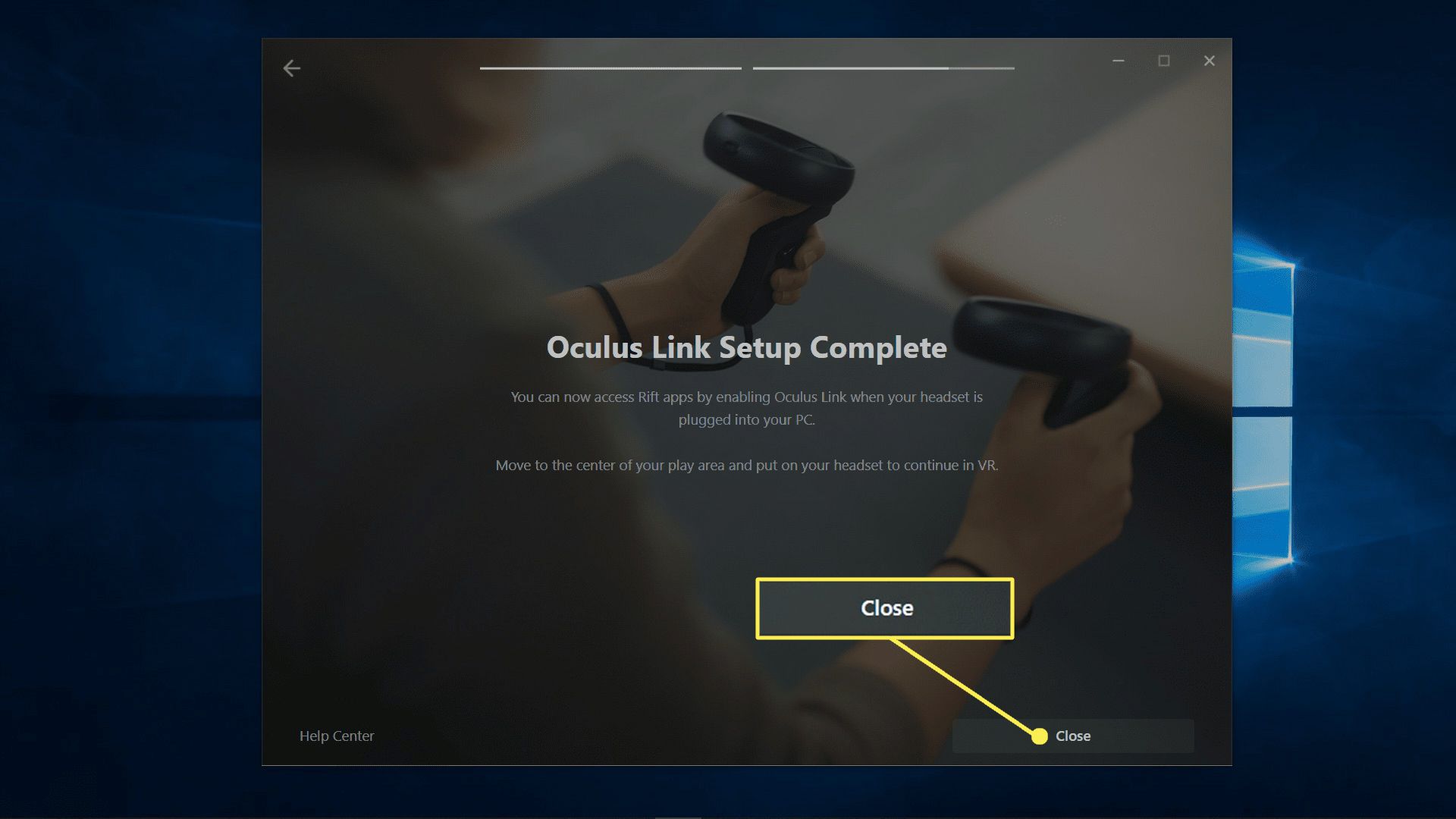
-
Nasaďte si náhlavní soupravu.
-
Na náhlavní soupravě vyhledejte výzvu k přístupu k datům a požadavek buď povolte, nebo odmítněte. Můžete to bezpečně popřít, protože to tento proces vůbec neovlivní.
-
Na náhlavní soupravě vyberte Umožnit.
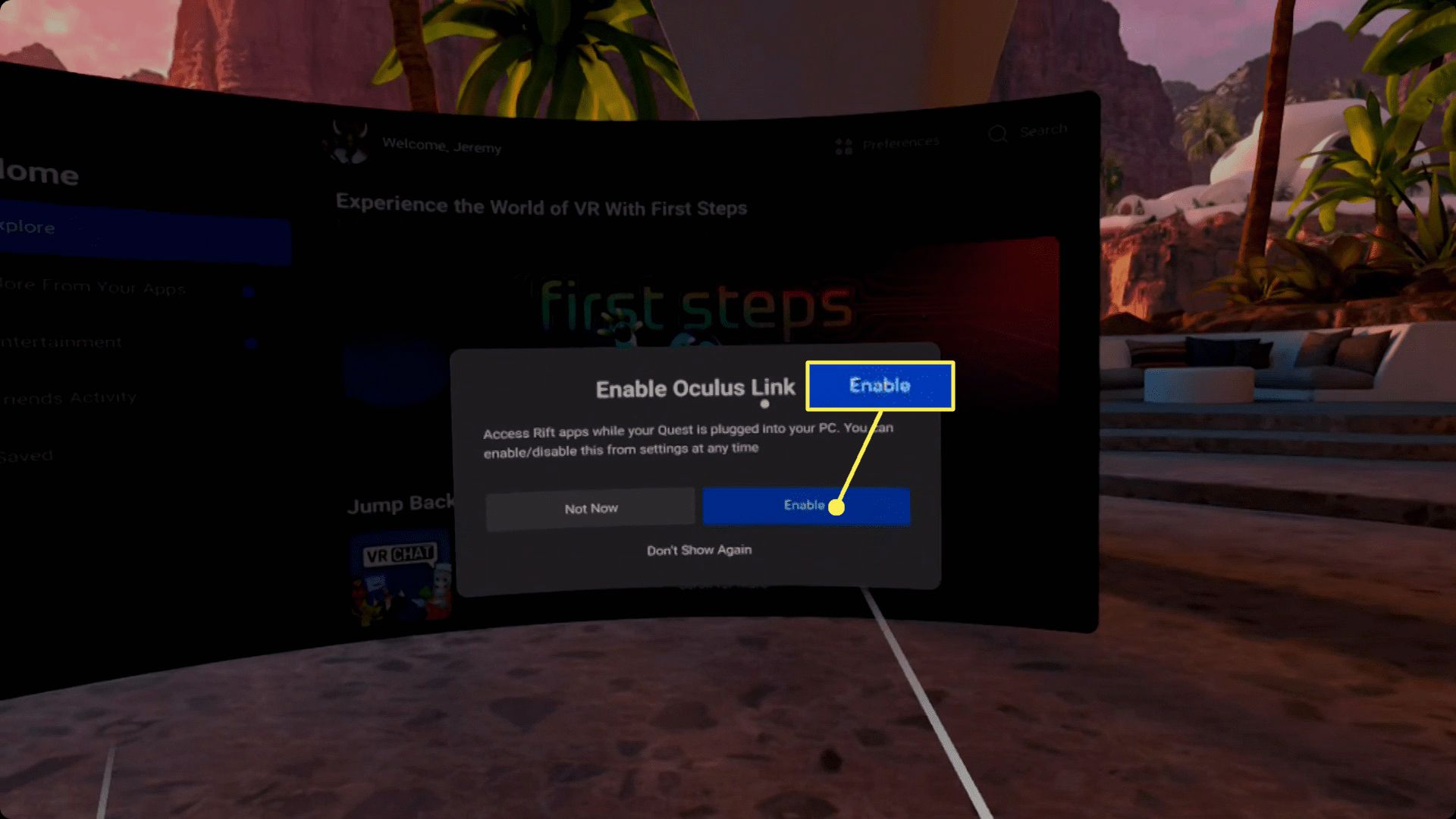
-
V aplikaci Oculus klikněte na Nastavení.
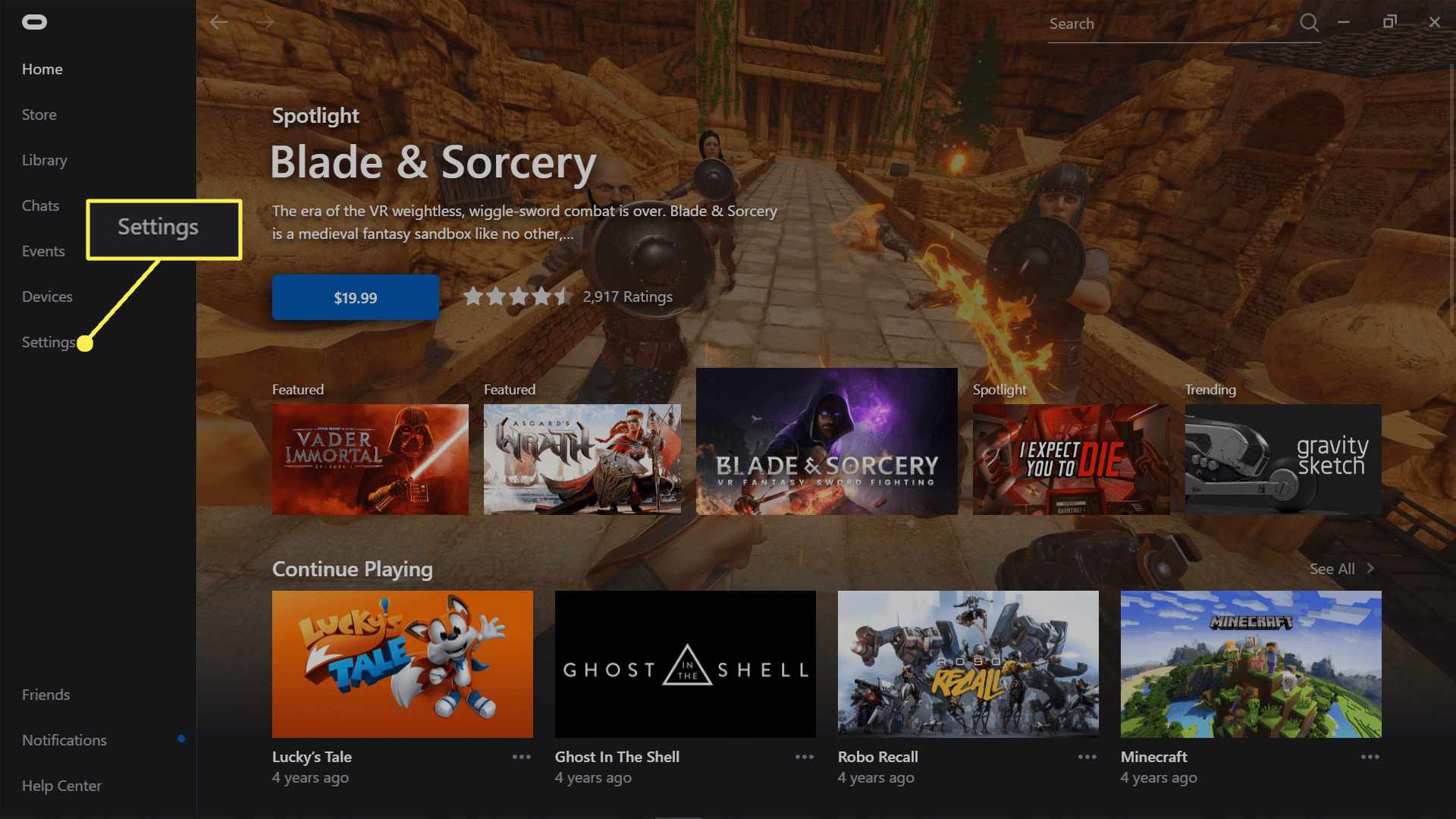
-
Klepněte na Všeobecné.
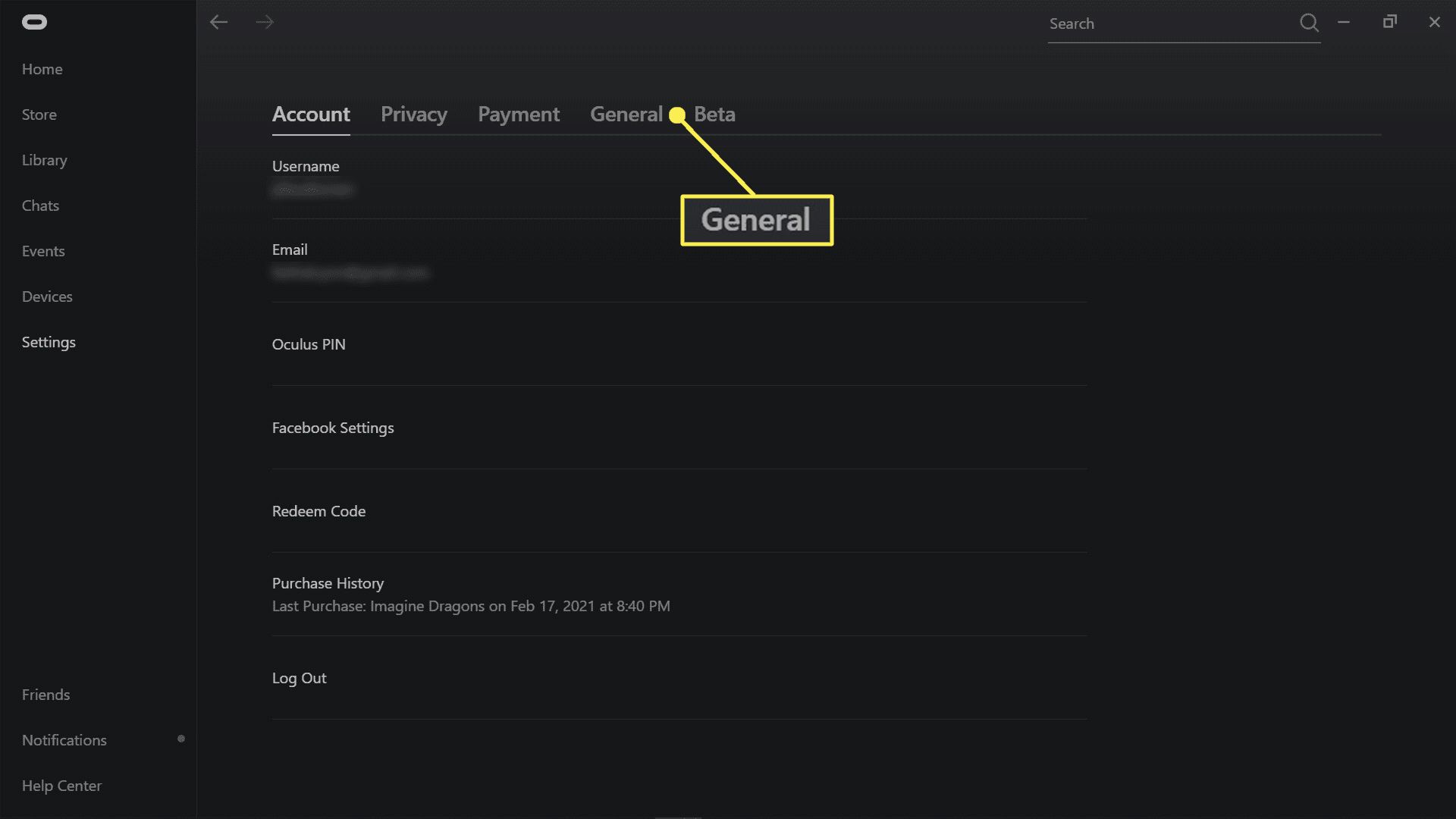
-
Umožnit Neznámé zdroje.
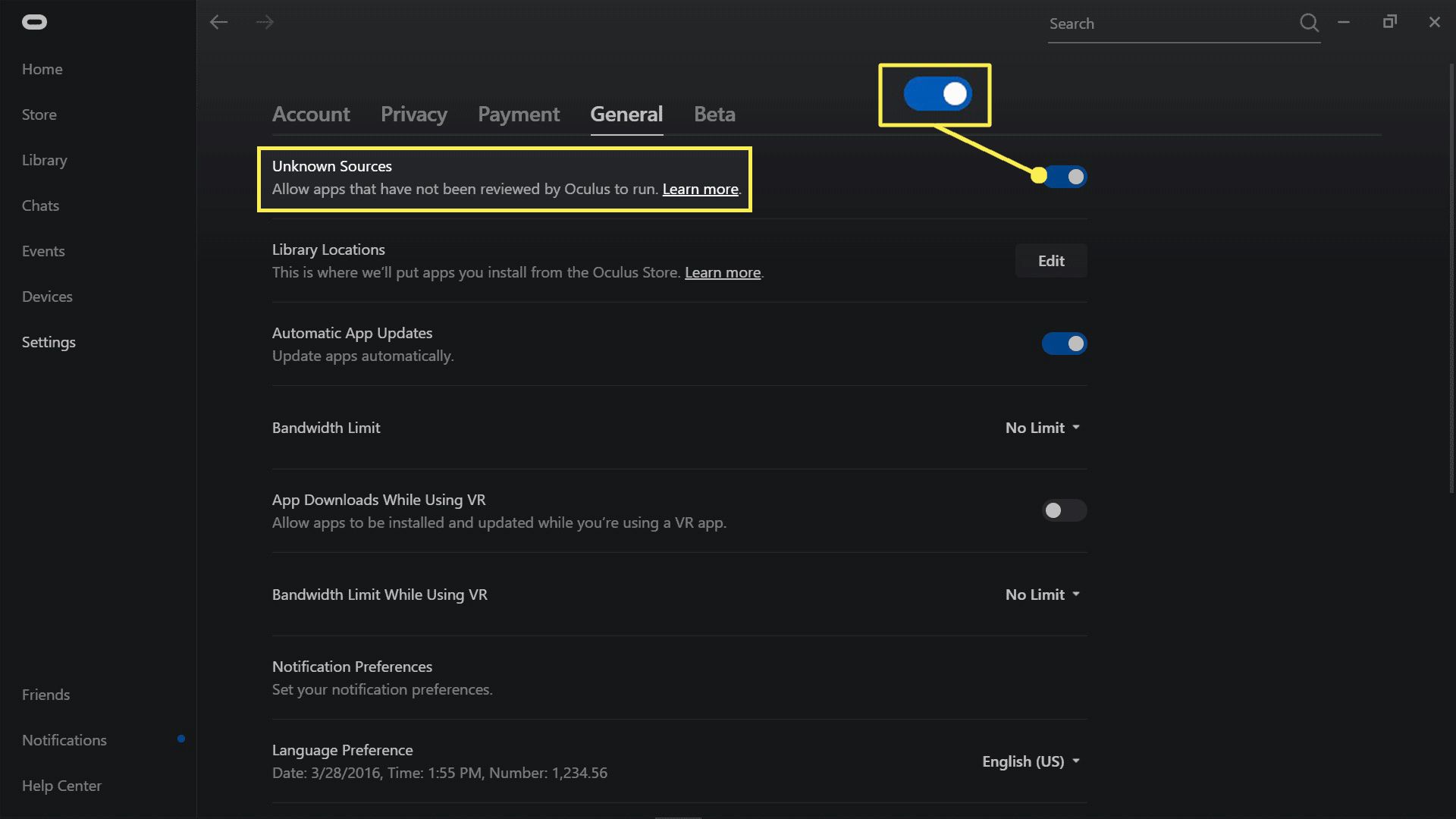
-
Vyhledejte hru Roblox, která podporuje VR, a klikněte na ikonu tlačítko přehrávání.
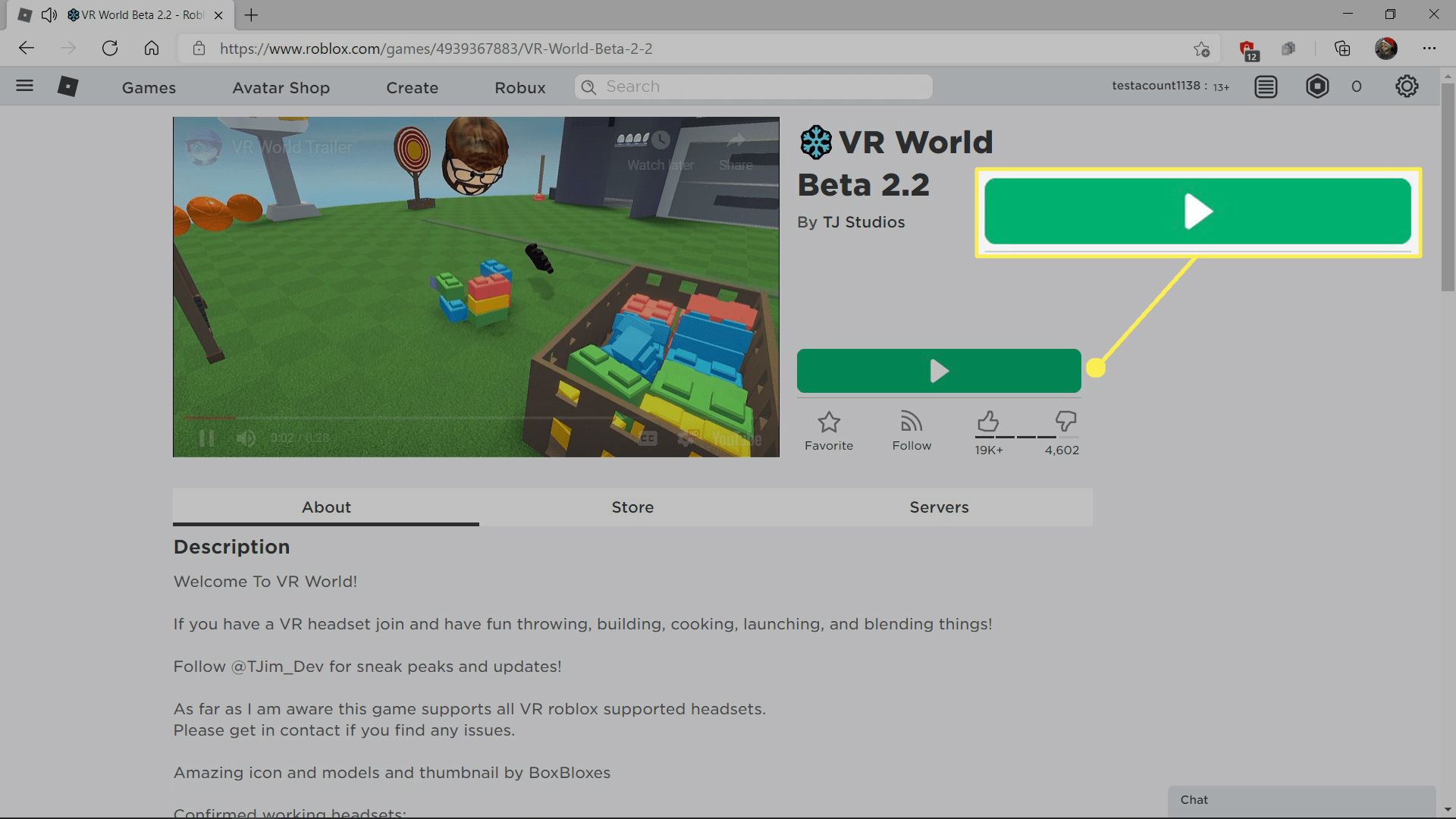
-
Nasaďte si náhlavní soupravu a hrajte Roblox ve VR.
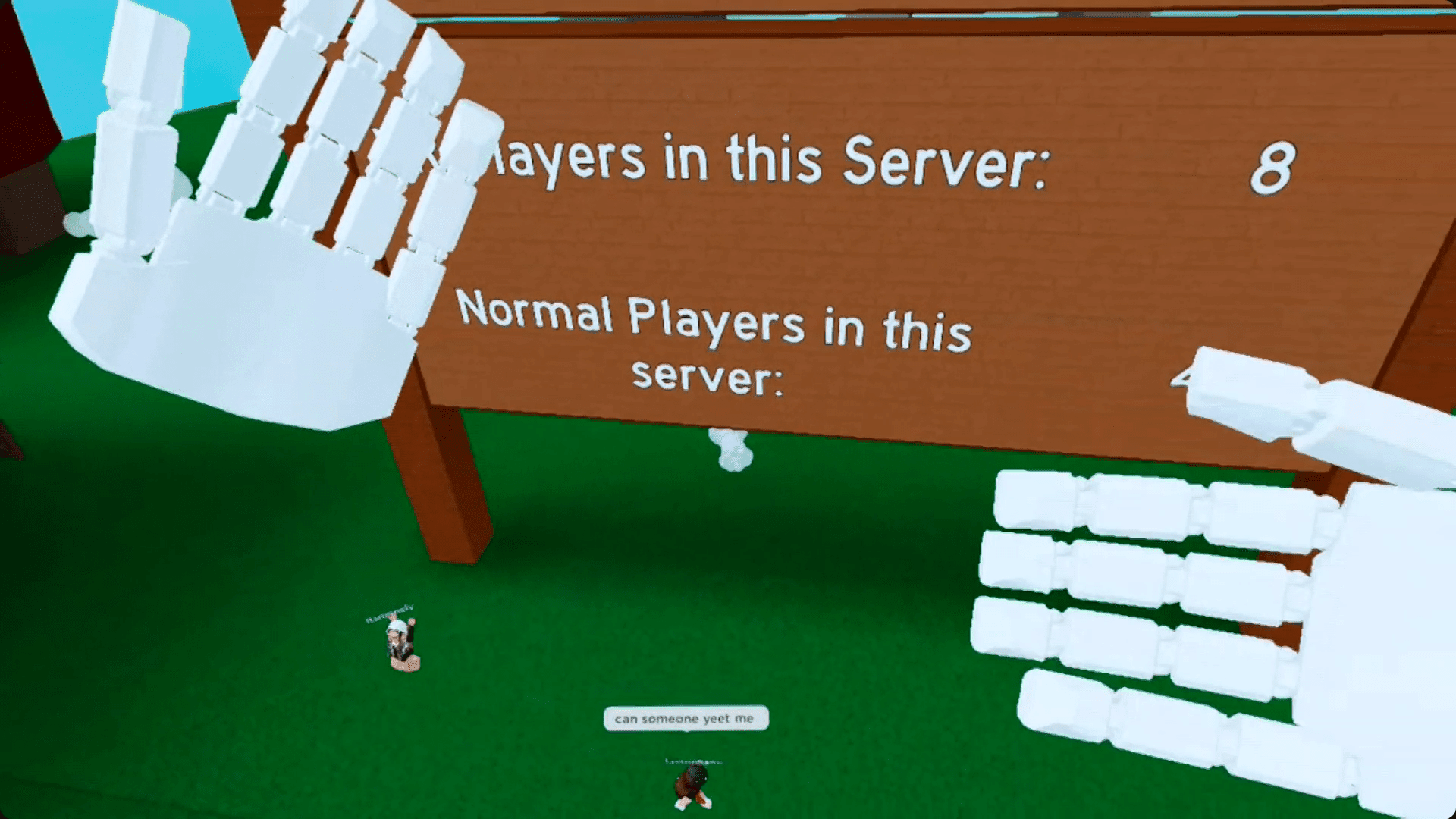
Pokud se hra Roblox nespustila v režimu VR, otevřete nastavení a vyberte VR.
Co když nemůžete hrát Roblox v režimu VR?
Pokud jste úspěšně propojili svůj Quest nebo Quest 2 s počítačem a hrajete Roblox v režimu virtuální plochy na náhlavní soupravě, ale nevidíte možnost povolit VR, existuje několik potenciálních problémů.
- Svět nepodporuje VR: Ne všechny hry Roblox podporují VR a ty, které nepodporují Quest a Quest 2. Pokud nevidíte možnost VR v nabídce nastavení ve hře, zkuste jiný svět Roblox.
- Máte starou nebo beta verzi Robloxu: Zkuste Roblox odinstalovat a znovu stáhnout přímo ze stránky Roblox. Pokud tuto schopnost máte, může také pomoci nainstalovat aplikaci jako správce.
- Možná budete potřebovat Steam VR: Zkuste svůj Quest používat se Steam VR. Propojte svůj Oculus Quest nebo Quest 2 s počítačem pomocí pokynů uvedených výše, ale před provedením kroku 15 spusťte SteamVR. Jakmile je spuštěna Steam VR, můžete spustit hru Roblox podle vašeho výběru a ta se automaticky otevře ve vašem Questu Režim VR.